نحوه اجرای لینوکس در گوشی های اندروید

اگر این مطلب را می خوانید ، احتمالاً قبلاً از لینوکس استفاده کرده اید و می دانید که این سیستم عامل منبع باز تقریباً روی هر سخت افزاری کار می کند. در همین حال ، شما یک تلفن در جیب خود دارید ، و می دانید که همه کاره است. بنابراین آیا گوشی اندرویدی شما می تواند لینوکس را اجرا کند؟ بله . آنچه در مورد اجرای لینوکس در گوشی اندروید باید بدانید در این مقاله بصورت تصویری و کامل توضیح داده شده است.
اندروید بر پایه هسته لینوکس ساخته شده است، پشته نرم افزاری که با سخت افزار دستگاه ارتباط برقرار می کند. اساساً یک سیستم عامل را قادر می سازد تا با دستگاه ارتباط برقرار کند – خواه رایانه شخصی، تلفن هوشمند یا سایر سخت افزارها باشد.
سیستم عامل لینوکس را واقعا باید گنو/لینوکس نامید . اما با گذشت زمان، کلمه “لینوکس” به طور مترادف به توصیف هسته و همچنین سیستم عامل های مختلف تبدیل شده است. اینها عبارتند از Arch Linux، Ubuntu، Gentoo و بسیاری دیگر از نسخه های لینوکس .
چرا لینوکس را در گوشی اندروید خود نصب کنید؟
چرا ممکن است بخواهید یک محیط دسک تاپ لینوکس روی تلفن یا تبلت اندرویدی شما نصب شود؟
ممکن است بخواهید برنامه ای را اجرا کنید که در اندروید موجود نیست. شاید یک گوشی اندرویدی اضافی داشته باشید که بخواهید آن را دوباره زنده کنید و نصب لینوکس روی آن روش خوبی برای این کار است. یا شاید بدنبال هک باشید!
دستگاه های Android فعلی سخت افزار ایده آل برای یک تجربه شبیه به رایانه شخصی دارند و نصب لینوکس راهی عالی برای فعال کردن این کار است.
البته ممکن است متوجه شوید که کارهایی که می خواهید در لینوکس انجام دهید در اندروید نیز کار می کند. تنها موانعی که شما را عقب می اندازد ممکن است چند وظیفه همزمان برنامه در اندروید باشد. خوشبختانه ، بسیاری از دستگاه های مدرن اندرویدی با CPU های قوی خود به راحتی توانایی اجرای چندین برنامه بصورت همزمان را دارند.
آیا تلفن یا تبلت من می تواند لینوکس را اجرا کند؟
برای اجرای لینوکس در اندروید ، گزینه های مختلفی دارید. که شما باید استفاده کنید و با توجه به اینکه آیا دستگاه اندروید شما روت شده است یا نه مشخص می شود.
تقریباً در همه موارد ، تلفن اندروید شما می تواند محیط دسک تاپ لینوکس را اجرا کند. همچنین می توانید یک ابزار خط فرمان لینوکس را روی اندروید نصب کنید. فرقی نمی کند تلفن شما روت باشد یا خیر.
گزینه های زیر برای نصب لینوکس در تبلت یا تلفن Android خود موجود است:
برای اجرای لینوکس در گوشی اندروید بدون روت :
- Debian Noroot
- UserLAnd
- AndroNix
برای اجرای لینوکس در گوشی اندروید روت شده :
- از Linux Deploy استفاده کنید
- Kali Linux را برای آزمایش نفوذ نصب کنید.
چندین روش دیگر به شما اجازه نصب و اجرای لینوکس یا همان تجربه دسک تاپ را در Android ارائه می دهد. که به آنها نیز نگاهی خواهیم کرد.
نحوه اجرای لینوکس در گوشی های اندروید

در ابتدا ، ما به سه روش برای نصب لینوکس در تلفن اندرویدی خود ، بدون روت زدن دستگاه نگاهی خواهیم انداخت.
نحوه اجرای لینوکس در اندروید با Debian Noroot
بهترین راه برای اجرای لینوکس بر روی گوشی شما با حداقل مراحل ، با Debian Noroot است. برای اجرای این برنامه به اندروید ۴.۱ یا بالاتر نیاز دارید.
فایده Debian Noroot این است که Debian Buster را بر روی تلفن شما با یک لایه سازگاری نصب می کند. این به شما امکان می دهد برنامه های Debian را بدون نیاز به روت کردن اندروید اجرا کنید. با توجه به اینکه روت زدن برای بعضی از دستگاه ها مشکل است ، این گزینه ای مفید است.
عملکرد با دبیان نوروت عالی نیست ، اما قابل استفاده است. برای بهترین نتیجه نصب لینوکس برای اندروید ، ابتدا دستگاه خود را باید روت کنید.
- لینک دانلود : Debian Noroo (رایگان)
با UserLAnd لینوکس را در اندروید دریافت کنید
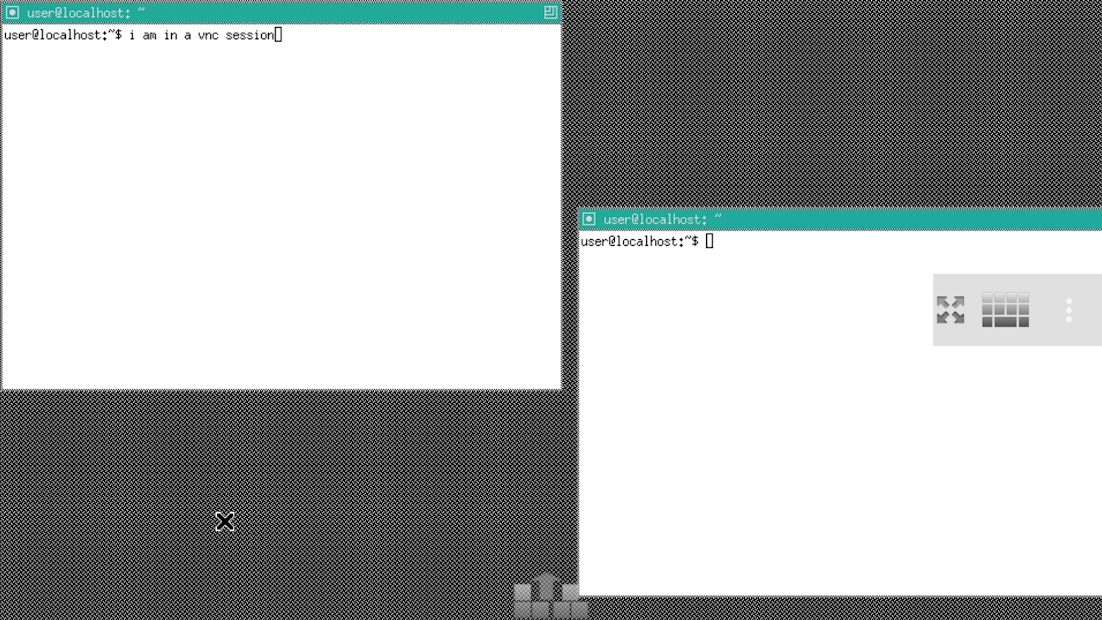
یک گزینه جایگزین برای Debian Noroot برنامه دیگری به نام UserLAnd یک برنامه اندروید از فروشگاه Play است. علاوه بر Alpine ، Arch ، Debian ، Kali و Ubuntu ، این ابزار به شما امکان می دهد تا برنامه ها را نصب کنید.
قبل از نصب لینوکس در Android می توانید ابزارهایی مانند GIMP ، Firefox و LibreOffice را نصب کنید. به سادگی برنامه را اجرا کنید ، با مجوزها موافقت کنید ، و Install را برای نصب انتخاب کنید. امکان مشاهده نسخه نصب شده لینوکس روی SSH (خط فرمان) یا استفاده از برنامه VNC (برای دسک تاپ) وجود دارد.
تنظیم و استفاده از آن به طرز شگفت آور ساده است. بنابراین ، اگر به دنبال راه حلی برای اجرای لینوکس در اندروید هستید ، این گزینه را امتحان کنید.
- لینک دانلود : UserLAnd (رایگان)
اجرای لینوکس در گوشی اندروید با AndroNix

این ابزار مفید همچنین نسخه های اصلاح شده برخی از سیستم عامل های لینوکس را برای بهبود عملکرد ارائه می دهد. توزیع هشت استاندارد عبارتند از:
- Ubuntu
- Kali
- Debian
- Arch
- Parrot OS
- Fedora
- Manjaro
- Alpine
از این میان ، اوبونتو ، دبیان ، اوبونتو و مانجارو دارای نسخه های اصلاح شده در دسترس برای دستگاه های اندرویدی با چیپست های ARMv8 و بعد از آن هستند.
برای نصب یک سیستم عامل لینوکس در اندروید با AndroNix ، روی دکمه دلخواه خود ضربه بزنید ، سپس بر روی Install ضربه بزنید . برای کپی کردن یک دستور در یک پنجره ترمینال Termux ، و همچنین انتخاب یک محیط دسک تاپ باید مراحل را دنبال کنید.
AndroNix رایگان است ، اما دارای یک نسخه برتر است که تبلیغات را حذف می کند و ویژگی های اضافی (غیر حیاتی) را معرفی می کند. این شامل پشتیبانی از بارگیری آفلاین از سیستم عامل ها است.
- لینک نصب : AndroNix ( خریدهای رایگان و درون برنامه ای موجود)
۳ روش دیگر برای اجرای لینوکس در اندروید بدون روت
در حالی که ما چند گزینه خوب برای اجرای لینوکس در دستگاه اندرویدی شما را پوشش داده ایم، روش های دیگری نیز در دسترس هستند:
DeX: اگر صاحب یک دستگاه مدرن سامسونگ هستید، می توانید سخت افزار خود را با DeX به حالت دسکتاپ تغییر دهید . اگرچه دقیقاً یک سیستم عامل لینوکس نیست، اما یک محیط دسکتاپ با هسته لینوکس است.
Splashtop : با استفاده از برنامه امکان دسکتاپ از راه دور به سیستمی که لینوکس را اجرا می کند، خواهید داشت.
Termux: این محیط لینوکس مستقل بر اساس خط فرمان به شما امکان می دهد برنامه های لینوکس را در اندروید اجرا کنید. بنابراین، به معنای واقعی کلمه لینوکس در اندروید است!
همه آنها ارزش امتحان کردن را دارند!
نحوه اجرای لینوکس در گوشی اندروید روت شده
اگر دستگاه روت شده ای دارید ، می توانید نسخه های مختلف لینوکس را با استفاده از ابزار Linux Deploy در Android نصب کنید. این کار به بهترین وجه انجام می شود که ابتدا تلفن خود را به یک شبکه Wi-Fi وصل کنید.
با نصب BusyBox ، که برخی از قابلیت های روت پیشرفته را دارد ، شروع کنید. بعد ، Linux Deploy را شروع کنید. برای اطمینان از فعال کردن مجوزهای روت ، روی گزینه Start ضربه بزنید ، سپس روی Settings در گوشه پایین سمت راست ضربه بزنید .
از منوی گزینه های نمایش داده شده برای انتخاب توزیع دلخواه خود استفاده کنید . دبیان ، اوبونتو ، جنتو ، فدورا و موارد دیگر برای نصب در دسترس هستند. ما از Arch Linux استفاده کردیم.
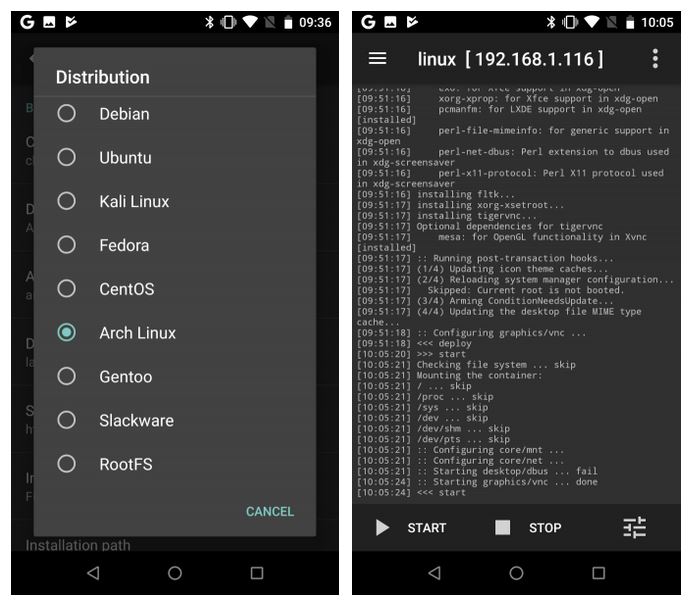
برای مشاهده یک دسک تاپ لینوکس روی تلفن ، باید کادر Enable را تحت GUI بررسی کنید. همچنین اطمینان حاصل کنید که VNC برای زیر سیستم Graphics انتخاب شده است . در مرحله بعد ، وضوح صفحه را تحت تنظیمات GUI settings بررسی کنید و مطمئن شوید که از محیط Desktop خوشحال هستید .
در آخر ، نام کاربری و رمزعبور کاربر را پیدا کنید . یا از آنها یادداشت بگیرید یا آنها را به چیزی خاطرهانگیزتر برای شما تبدیل کنید.
از این فهرست خارج شوید ، سپس به سه نقطه در گوشه بالا سمت راست ضربه بزنید و نصب را انتخاب کنید ، سپس OK .
پس از اتمام این کار ، VNC Viewer را از فروشگاه Play نصب کنید . در راه اندازی لینوکس ، بر روی Start برای اجرای لینوکس ضربه بزنید . سپس VNC Viewer را باز کنید و به localhost متصل شوید : localhost:5900 برای مشاهده دسک تاپ لینوکس خود با گواهی نامه های قبلی را وارد کنید.

پس از راه اندازی ، می توانید نرم افزار لینوکس را با استفاده از ترمینال به روش معمول نصب کنید.
تبریک می گویم: شما اکنون لینوکس را در Android اجرا می کنید!
نحوه نصب Kali Linux در اندروید (روت لازم)
روش فوق در مورد Linux Deploy برای اجرای نمایه های لینوکس در اندروید احتمالاً بهترین موردی است که می توانید پیدا کنید. این یک انتخاب خوب از نسخه های لینوکس ، از جمله Kali Linux را فراهم می کند.
آیا می خواهید از تلفن اندروید خود به عنوان دستگاه تست نفوذ استفاده کنید؟ در حالی که ابزارهای مختلف شبکه های مفید Android را پیدا خواهید کرد ، بهترین گزینه نسخه قابل حمل Kali Linux است. به سادگی دستورالعمل های بالا را با استفاده از Linux Deploy دنبال کنید و Kali Linux را برای نصب بر روی Android انتخاب کنید.
پس از نصب ، یک راه حل قابل آزمایش pen-testing در گوشی خود خواهید داشت. این کار ایمنی هر شبکه ای که تلفن شما به آن متصل می شود را بررسی می کند.
گزینه دیگر ، یک رام اندرویدی سفارشی را نصب کنید
مطمئن نیستید که نصب لینوکس در اندروید ایده خوبی باشد ، اما از تلفن خود عملکرد بیشتری می خواهید؟ به سادگی می توانید نسخه متفاوتی از Android را امتحان کنید. و یک رام اندرویدی جدید را تست کنید.











مشکل لینوکس اینه که آدم یه جایی گیر میکنه کل اینترنت را جستجو میکنی هیچ راه حلی براش پیدا نمیشود
قشنگی لینوکس به همینه
سلام من از چند روش کالی را نصب کردم روی اندروید اما مرورگر کالی هیچوقت کار نکرد اینترنت موقع تایپ دستور توی کالی همه چیز دانلود میکنه یعنی وصله اما مرورگر کار نمیکنه تنظیمات اینترنت هم باز نمیشه که ببینم مشکلش چیه در ضمن گوشی هم روت نیست ممنون میشم اگه بتونین کمک کنین